-
Tutoriel 28 .
Traduit en
 Par Inge-Lore que je remercie . Clic ci-dessous pour arriver à la traduction.
Par Inge-Lore que je remercie . Clic ci-dessous pour arriver à la traduction.Traduit également en
 Byllina que je remercie . Clic sur la bannière pour accéder à la traduction .
Byllina que je remercie . Clic sur la bannière pour accéder à la traduction .Traduit en
 par Zial que je remercie .
par Zial que je remercie .Traduit également en
 par Hélis que je remercie .
par Hélis que je remercie .Pour accéder à la traduction clic sur la bannière .
Les tubes qui se trouvent dans cette archive ne viennent pas de moi
mais de divers groupes de partage et/ou de mes recherches sur internet.
Ils sont à usage unique pour ce tutoriel et ne doivent pas être partagés
ou pris pour resservir dans vos propres tutoriels.
Ce tutoriel est issu de mon imagination.
Par respect ne pas le diffuser sur vos sites, blogs ou
forums sans mon accord. N’oubliez pas de signer vos créations
afin d’éviter le plagiat (de plus en plus courant malheureusement).
Si vous mettez vos réalisations d’après l’un de mes tutoriels sur
vos sites, blogs et forum pensez à mettre un lien menant vers
mon site vers ce tutoriel. Merci pour votre compréhension et
votre respect concernant mes conditions.
Matériel :
1 Calque alpha ou 4 sélections
(Les 4 sélections a enregistrer dans le dossier sélection au cas ou
vous auriez un souci avec le calque Alpha)
1 palette couleur.
27 Captures d’écran
2 masques : 64_masque_animabelle.jpg
Narah_mask_0592.jpg
1 Image trouvée sur Google + petit modèle pour étape 4
Image 700935_wallpaper-nature-landscapes.imagejpg
1 élément déco : YN60gBm11e362DLnjPb7XJkgLbw.png.
(Chez créagraph2 elklablog)
1 tube personnage 0_70460_ac41f368_L.png
(Trouvé sur centerblog)
1 tube Cage /oiseau : 7IROnnhiksPe50uOHUjpU1u9Bh0
(Trouvé sur centerblog)
1 tube oiseau découpé par moi sur le tube :
7IROnnhiksPe50uOHUjpU1u9Bh0
Pour ma version 2 le tube personnage
a été trouvé sur un centerblog colorisé
pour les besoins du tutoriel et le tube vase coquelicots
de Zényra reçu en partage .
Filtres nécessaires :
Alien skin Eye Candy 5, Impact :
(Extrude, Motion Trail et perspective shadow) -
Graphics plus: (cross shadow) -
Nick software: (Color Efex pro: 3.0) -
VM Toolbox: (MirrororriM) -
Filter factory gallery U: (Shear Tiles) -
Cet effet se trouve aussi dans le filtre Greg's Factory Output
si vous passez par ce filtre faire les mêmes réglages que je propose.
XE Xtras: (Elemental) - Penta. Com: (jeans) - Toadies: (Weaver)
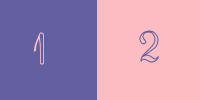
Etape 1
Ouvrir les masques : 64_masque_animabelle.jpg et narah_mask0592.jpg et les abaisser -
Ouvrir le calque alpha tutoriel 28 . DUPLIQUER et Fermer l’original -
Si vous ne pouvez pas ouvrir la calque Alpha : Ouvrir un calque transparent de 900/550 -
Outil pot de peinture remplir avec la couleur 1 . Calque nouveau calque.
Remplir avec la couleur 2. Calque, nouveau calque de masque a partir d’une image :
Dans le menu déroulant, chercher :
64_masque_animabelle.jpg. Luminance d’origine cochée. Inverser les données du masque non cochées. OK-
Effet de bord ACCENTUER . Fusionner le groupe. Réglage, netteté, netteté.
Etape 2
Calque nouveau calque raster. Outil sélection, sélection personnalisée :
Haut : 227- Gauche : 267- Bas : 323 - Droite : 633 :

Copier/coller dans la sélection votre image paysage -
Calque, nouveau calque . Effet, 3D découpe : 1/1/100/10/ noire / couleur de l’intérieur non cochée -
Calque, nouveau calque. Refaire cet effet EN NÉGATIF .
La sélection toujours active. Fusionner avec le calque de dessous deux fois -
Etape 3
Toujours sur ce calque , la sélection toujours active....
Sélection modifier, sélectionner les bordures de la sélection :
Des deux cotés et anticrénelage coché, largeur de la bordure 2 -
Remplir avec la couleur 1 . Effet, 3D : ombre portée :
0/0/60/10/ noire. Ombre sur le nouveau calque non cochée -
Transformer la sélection en calque .... DÉSÉLECTIONNER TOUT -
Effet, d’image, mosaïque sans jointure :
Etape 4
Toujours positionné sur ce calque ... Outil sélection : sélection personnalisée :
Haut : 230 - Gauche : 0 - bas : 320 - Droite : 185 -
Copier/coller comme nouveau calque votre image paysage -
Redimensionner à 50 % tous les calques décochés -
Placer dans la sélection la partir que nous désirons garder :
(Voir modèle mais dans le matériel se trouve ma partie d’image
elle peut vous servir comme modèle).
Sélection, inverser, édition effacer OU supprimer au clavier :
(Copier et Coller comme nouvelle image cette partie nous en aurons besoin à l’étape suivante) -
DE NOUVEAU : sélection inverser. Calque, nouveau calque.
Effet, 3D : découpe : 1/1/100/10/ noire / couleur de l’intérieur non cochée -
Calque, nouveau calque . Refaire cet effet en négatif -
Fusionner avec le calque de dessous deux fois. DÉSÉLECTIONNER TOUT -
Calque, agencer, déplacer vers le bas -
Etape 5
Revenir sur le calque en haut de la pile (sélection transformée) -
Calque, nouveau calque. Outil sélection, sélection personnalisée :
Haut : 230 - Gauche : 724 - Bas : 320 - Droite : 900 -
Aller sur votre partie d’image mise en attente a l’étape 4...
Faire image, miroir. Copier et retourner sur votre travail en court et coller dans la sélection -
Calque , nouveau calque . Refaire l’effet 3D découpe :
1/1/100/10/ noire / couleur de l’intérieur non cochée -
Calque, nouveau calque. Refaire cet effet EN NÉGATIF -
Fusionner avec le calque de dessous deux fois . DÉSÉLECTIONNER TOUT -
Calque, agencer, déplacer vers le bas. Nos calques se présentent ainsi :
et notre tag ressemble à ceci :
Etape 6
Nous sommes sur le raster 4. Fusionner avec le calque de dessous deux fois -
Réglage, netteté, netteté -
Se placer sur le calque en haut de la pile (sélection transformée) -
Alien skin Eye Candy 5, Impact : Extrude : choisir large Offset ,3 0 degrées :
90 / 8.75 / 0 / 50 / 50 / 50 :
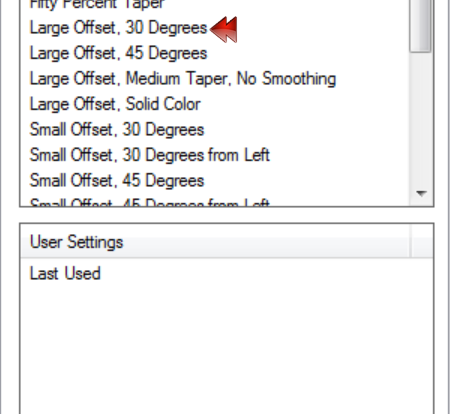

Charger à partir du canal alpha la sélection 1 OU charger à partir du disque la sélection 2 -
Remplir la sélection avec la couleur 2 . Graphics plus, Cross Shadow :
Sélection, DÉSÉLECTIONNER TOUT -
Etape 7
Toujours positionner sur ce calque ....
Charger à partir du canal alpha la sélection 2 OU charger à partir du disque la sélection 2 -
Passer sur le calque de dessous (raster 2) -
Calque dupliquer et retourner sur le calque de dessous (raster 2) :
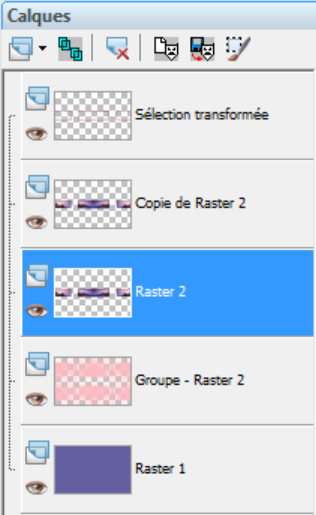
Alien skin Eye Candy 5, Impact : Motion Trail : choisir heavy perspective :
91 / 119.03 / 100 / 0 / 50 / 60 :
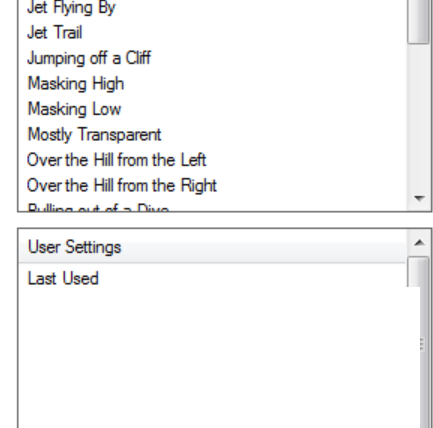

Effet de bord, accentuer davantage -
Nick software: Color Efex pro 3.0 : configurée ainsi :
A vous de voir selon vos couleurs . Baisser l’opacité de ce calque à 70 % environ -
DÉSÉLECTIONNER TOUT -
Etape 8
Se placer sur le calque de dessous (Groupe Raster2) . Sélection, sélectionner tout-
Sélection flottante, sélection statique . Sélection inverser -
Edition effacer ou supprimer au clavier. DÉSÉLECTIONNER TOUT -
VM Toolbox : MirrororriM par défaut :
Image renverser. Refaire :VM Toolbox : MirrororriM par défaut : 134/0/255/0 -
De nouveau image renverser. Réglage, netteté, netteté -
Etape 9
Se placer sur le calque du bas (raster 1) . Graphics plus, Cross Shadow :
50 / 50 / 50 / 50 / 50 / 50 / 50 / 128 -
Filter factory gallery U ou Greg's Factory Output: Shear Tiles :
Effet de bord, accentuer -
Faire le même effet de filtre avec les mêmes réglages sur le calque du dessus (Groupe Raster 2) -
Etape 10
Toujours positionner sur le calque groupe raster 2... Fusionner avec le calque de dessous -
Calque, dupliquer. Agencer, placer en haut de la pile -
Murra’s Meister , Perspective Tiling :
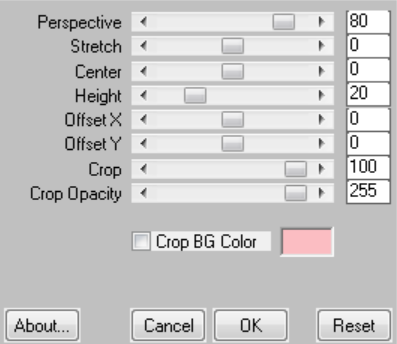
Calque, nouveau calque. Remplir avec la couleur 2 -
Calque nouveau calque de masque à partir d’une image:
Dans le menu déroulant, chercher : Narah_mask_0592.jpg :
Luminance d’origine cochée, inverser les données du masque Non cochées -
Effet de bords, accentuer. Fusionner le groupe -
Etape 11
Charger à partir du canal alpha la sélection 3 OU charger à partir du disque la sélection 3 -
Edition, effacer ou supprimer au clavier. DÉSÉLECTIONNER TOUT -
Dupliquer, image, miroir. Fusionner avec le calque de dessous -
Mode écran ou autre au choix . Opacité 40 - Dupliquer ce calque -
Passer le mode de ce calque sur Recouvrement ou autre au choix et mettre l’opacité a 65 -
( Ou autre selon vos goûts ). Sur ce calque faire une ombre portée de :
1 / 1 / 60 / 60 / noire . Ombre sur le nouveau calque non cochée -
Etape 12
Fermer l’œil de ces deux calques et se placer sur le 3ième calque en partant du haut (Copie de raster 1) :

Outil sélection, sélection personnalisée : Haut : 547- Gauche : 0 – Bas : 550 – Droite : 900 -
Effet, 3D : biseautage extérieur : choisir le biseau 4 :
DÉSÉLECTIONNER TOUT . De nouveau Outil sélection, sélection personnalisée :
Haut : 530 - Gauche : 0 – Bas : 537 – Droite : 900 -
Refaire Effet, 3D : biseautage extérieur : idem que précédemment -
DÉSÉLECTIONNER TOUT -
Faire encore une fois sélection personnalisée avec les paramètres suivants :
Haut : 512 - Gauche : 0 – Bas : 550 – Droite : 900 -
Se placer sur le calque du dessus (Groupe Raster3) -
Ouvrir l’œil de ce calque . Edition effacer ou supprimer au clavier -
Passer sur le calque en haut de la pile (copie de groupe Raster3) -
Faire également effacer ou supprimer au clavier -
DÉSÉLECTIONNER TOUT -
Etape 13
Sélection, sélectionner tout. Image ajouter une bordure de 4 couleur 2 -
Sélection, inverser. Penta. Com : Jeans par défaut : 62/4 -
DÉSÉLECTIONNER TOUT -
Copier/coller comme nouveau calque l’élément déco :
YN60gBm11e362DLnjPb7XJkgLbw.png - Colorer dans vos tons -
Image décalage : Décalage Horiz : 0 / Décalage Vert : -64 / Perso et transparent cochés -
Calque dupliquer. Fusionner avec le calque de dessous -
Alien skin Eye Candy 5, Impact : Perspective Shadow : Drop shadow, Low par défaut -
Passer ce calque en Mode luminance (H) ou autre au choix -
Vous pouvez aussi le laisser tel que…
Etape 14
Toujours sur ce calque . Calque dupliquer -
Image mosaïque sans jointure : choisir cote a cote :
Mode du calque sur luminance (H) ou autre au choix -
Fusionner, tout aplatir -
Edition copier, édition coller comme nouvelle Image nous en aurons besoin plus tard -
Etape 15
Ajouter une bordure de 20 couleur 1 . Sélection, sélectionner tout-
Sélection modifier contracter de 20. Sélection inverser -
Copier/coller dans la sélection l’image mise de coté à l’étape 14 -
XE Xtras : Elemental : Cliquer sur métals et sur brushed argenté :
Cliquer ensuite sur customize puis sur colours configurée ainsi :
Premier, troisième, cinquième et septième pointeur couleur 1 -
Deuxième, quatrième et sixième pointeur couleur 2 :
La sélection toujours active. Effet géométrique : Sphère : -79 et cercle coché -
Réglage, netteté, netteté. Sélection inverser. Effet 3D, ombre portée :
0 / 0 / 30 / 30 / Noire / Ombre sur le nouveau calque non cochée -
DÉSÉLECTIONNER TOUT -
Ajouter une bordure de 4 couleur 2 -
Etape 16
Sélection, sélectionner tout. Ajouter une bordure couleur 1 symétrique décochée :
Gauche et droite : 60 / Haut et bas : 30 :
Sélection inverser. Graphics plus : Cross Shadow par défaut -
Calque nouveau calque. Remplir avec la couleur 2 -
Calque nouveau calque de masque à partir d’une image. Dans le menu déroulant chercher :
Narah_mask_0592.jpg. Luminance d’origine cochée, inverser les données du masque non cochées -
Effet de bords, accentuer. Fusionner le groupe -
DÉSÉLECTIONNER TOUT -
Etape 17
Sélection personnalisée : Haut : 27 - Gauche : 0 - Bas : 642 - Droite : 92 -
Edition effacer ou supprimer au clavier. Sélection, modifier la sélection...
Elle devient rouge c’est normal :
Nos calques se présentent ainsi :

Image miroir. Passer sur le calque juste en dessous (Groupe raster 1)
et hop comme par magie la sélection redevient sélection -
Effacer ou supprimer au clavier. DÉSÉLECTIONNER TOUT-
Etape 18
Toujours sur ce calque. Dupliquer. Fusionner avec le calque de dessous -
Image, mosaïque sans jointure par défaut : Angle, bilatérale et linéaire cochés : 0/0/50 -
Calque, dupliquer -
Image décalage : Décalage horiz: 150 / Décalage vert: 0 / Perso et transparent cochés -
Calque, dupliquer, Image miroir -
Calque, fusionner deux fois avec le calque de dessous -
Etape 19
Se placer sur le calque du bas (arrière-plan) . Transformer en calque normal -
Sélection, charger à partir du disque la sélection 4 -
Transformer la sélection en calque. Toadies, Weaver par défaut : 59/48/222 -
DÉSÉLECTIONNER TOUT -
Calque dupliquer, image miroir. Opacité du calque à 50 -
Fusionner avec le calque de dessous. Effet de bord, accentuer -
Ajouter une bordure de 4 couleur 2 -
Etape 20, la déco.
Copier/coller le tube personnage : 0_70460_ac41f368_L.png ou le votre -
Image, miroir. Image, décalage :
Décalage horizontal : 200 / Décalage vertical : 1 / Perso et transparent cochés -
Réglage, netteté, netteté -
Ombre portée : 1 / 1 / 60 /10/ noire / Ombre sur le nouveau calque non cochée -
Coller comme nouveau calque le tube Cage et oiseau : 7IROnnhiksPe50uOHUjpU1u9Bh0 -
I ly a le choix entre trois modèles. Pour mon tag j’ai choisi le modèle du milieu. A vous de voir …
Image décalage : Décalage horiz : -282 / Décalage vert: -90 / Perso et transparent coché -
Effet 3D, Ombre Portée idem que précédemment toujours en mémoire -
Pour décorer un peu plus j’ai découpé le petit oiseau blanc qu’il y a sur la cage .
Il est joint dans le matériel si le cœur vous en dit. Placer ou bon vous semble.
Effet ,3D ombre portée toujours en mémoire. J’ai dupliqué ce calque et
je l’ai posé sur le sol. La aussi c’est affaire de gout …
Etape finale.
Apposer votre signature et ajouter également mon watermark -
Fusionner, tout aplatir - Redimensionner à 950 de largeur -
Réglage netteté, netteté masque flou :
Rayon : 2,00 / Intensité : 60 /Ecrêtage : 4 / Cocher luminance uniquement -
Il ne reste plus qu’à enregistrer le travail : fichier –fichier JPEG optimisé compression à 25 -
Fait le : 20 Avril 2014-04-23
Testé par Suzi que je remercie.
Sa superbe version :
J’espère que ce tutoriel vous à plu.
Si vous rencontrez quelques problèmes que ce soit,
faites-le moi savoir je corrigerais. Je vous remercie
du fond du cœur d’avoir pris le temps de le faire et
serais heureuse de recevoir vos versions ce qui
serait pour moi la plus belle des récompenses.

-
Commentaires
Merci Carmen pour ton gentil commentaire qui me touche beaucoup .
ta version sera mise en ligne dans la journée si ce 'est déjà fait lol
( ma mémoire flanche ) Bises et bon dimanche .
Sweety
 Suivre le flux RSS des commentaires
Suivre le flux RSS des commentaires
 Ajouter un commentaire
Ajouter un commentaire




































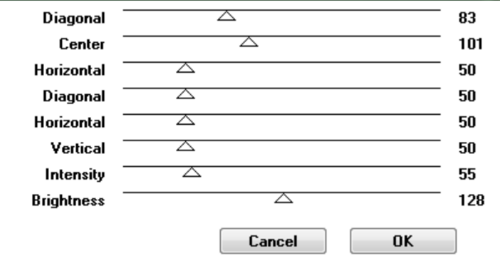













Coucou Sweety
bravo pour tes superbes tutos que je viens de
découvrir en allant sur ton site.
bisous
Carmen